更新记录
1.0.6(2024-02-23)
- 增加vlc设置参数接口VLCMgr.setOptions(params)
1.0.5(2023-09-26)
- android增加是否采用TextureView渲染接口VLCMgr.setUseTextureView(params)
1.0.4(2023-09-17)
1.修复uniapp新版本基座兼容性问题
查看更多平台兼容性
| Android | Android CPU类型 | iOS |
|---|---|---|
| 适用版本区间:4.4 - 14.0 | armeabi-v7a:未测试,arm64-v8a:未测试,x86:未测试 | 适用版本区间:9 - 17 |
原生插件通用使用流程:
- 购买插件,选择该插件绑定的项目。
- 在HBuilderX里找到项目,在manifest的app原生插件配置中勾选模块,如需要填写参数则参考插件作者的文档添加。
- 根据插件作者的提供的文档开发代码,在代码中引用插件,调用插件功能。
- 打包自定义基座,选择插件,得到自定义基座,然后运行时选择自定义基座,进行log输出测试。
- 开发完毕后正式云打包
付费原生插件目前不支持离线打包。
Android 离线打包原生插件另见文档 https://nativesupport.dcloud.net.cn/NativePlugin/offline_package/android
iOS 离线打包原生插件另见文档 https://nativesupport.dcloud.net.cn/NativePlugin/offline_package/ios
注意事项:使用HBuilderX2.7.14以下版本,如果同一插件且同一appid下购买并绑定了多个包名,提交云打包界面提示包名绑定不一致时,需要在HBuilderX项目中manifest.json->“App原生插件配置”->”云端插件“列表中删除该插件重新选择
前言
vlc原生视频播放器,支持Android、iOS,支持视频格式有rtmp、rtsp、m3u8(hls)、flv、mp4等常用视频格式,支持本地、远程视频,UI界面完全自定义, 支持截图、录屏、速率、快进、倒退、视频缩放、视频纵横比、音频channel、视频channel
功能
- 支持视频格式有rtmp、rtsp、m3u8(hls)、flv、mp4等常用视频格式
- UI界面完全自定义
- 支持视频进度、截图、录屏、速率、快进、快退、视频缩放、视频纵横比、音频channel、视频channel、混音
配置
- 在manifest.json的节点app-plus-》distribute-》android节点下增加下面参数,可参考demo或官网https://uniapp.dcloud.net.cn/tutorial/app-manifest.html#android%E5%B9%B3%E5%8F%B0%E4%BA%91%E7%AB%AF%E6%89%93%E5%8C%85%E9%85%8D%E7%BD%AE:
"packagingOptions": [
"pickFirst 'lib/*/libc++_shared.so'",
"pickFirst 'lib/*/libvlc.so'",
"pickFirst 'lib/*/libvlcjni.so'"
]
- Android最低版本需要配置为21
"minSdkVersion" : 21
var VLCMgr = uni.requireNativePlugin("wrs-vlc-mgr");
- android是否采用TextureView渲染,仅支持android
switch (uni.getSystemInfoSync().platform) {
case 'android':
// 要在渲染<wrs-vlc />组件之前设置
// android上是否使用TextureView来渲染页面
// 1. 如果不需要截屏,不建议用TextureView来渲染,使用TextureView会有报错:WX_RENDER_ERR_TEXTURE_SETBACKGROUND: TextureView doesn't support displaying a background drawable!
// 但也能正常播放,只是在某些特殊业务上有问题
// 2. 如果要截屏需要采用TextureView来渲染页面
var params = {}
params.useTextureView = false
VLCMgr.setUseTextureView(params)
break;
default:
break;
}
- 设置vlc初始化参数,需要在使用
控件使用之前设置
var params = {}
params.options = ["-vvv", "--no-drop-late-frames", "--no-skip-frames", "--rtsp-tcp", "--avcodec-hw=any", "--live-caching=0"]
VLCMgr.setOptions(params)
组件
<wrs-vlc ref='vlc' :style="'width:'+width+'px;height:'+height+'px;'" @onLoadView="onLoadView" @onTimeChange="onTimeChange" @onPositionChange="onPositionChange" @onTotalTime="onTotalTime" @onPlayEnd="onPlayEnd" @onPlayError="onPlayError" @onOpening="onOpening" @onPlaying="">
</wrs-vlc>
事件
- @onLoadView 加载组件,组件相关API需要在此方法里或此方法之后调用
- @onTimeChange 播放时间进度改变
- @onPositionChange 播放百分比进度改变
- @onTotalTime 获取到视频总时间
- @onPlayEnd 视频播放完
- @onPlayError 视频播放出错,一般是网络问题或播放地址不正确导致
- @onOpening 正在打开视频
- @onPlaying 正在播放视频
方法
- 设置视频播放地址,支持本地文件地址和远程网络地址,本地地址如:/aaa/sss/aa.mp4
this.$refs.vlc.setUrl({
url: this.url
});
- 开始播放视频
this.$refs.vlc.play();
- 暂停播放
this.$refs.vlc.pause();
- 停止播放
this.$refs.vlc.stop();
- 释放资源,当摧毁页面的时候需要释放资源
this.$refs.vlc.releaseResource();
- 是否在播放中
this.$refs.vlc.isPlaying((resp)=>{
var isPlaying = resp.isPlaying;
});
- 设置播放进度,这里指的是百分比进度,常用来拖动进度条时快进播放
this.$refs.vlc.setPosition({
position: 0.5
});
- 获取播放进度
this.$refs.vlc.getPosition((resp)=>{
var position = resp.position;
});
- 设置视频界面宽高比
- android videoScale支持:DEFAULT, FILL_TO_SCREEN, 4:3, 16:9, 16:10, 2.21:1, FILL, 2.35:1, 2.39:1, 5:4, ORIGINAL
- ios videoScale支持:DEFAULT, FILL_TO_SCREEN, 4:3, 16:9, 16:10, 2.21:1,iOS其它比例需要各自去测试
this.$refs.vlc.setVideoScale({
videoScale: "16:9"
});
- 获取视频界面宽高比
this.$refs.vlc.getVideoScale((resp)=>{
var videoScale = resp.videoScale;
});
- 设置视频纵横比
this.$refs.vlc.setAspectRatio({
videoScale: "1000:600"
});
- 获取视频纵横比
this.$refs.vlc.getAspectRatio((resp)=>{
var aspectRatio = resp.aspectRatio;
});
- 设置视频缩放
this.$refs.vlc.setScale({
scale: 2
});
- 获取视频缩放
this.$refs.vlc.getScale((resp)=>{
var scale = resp.scale;
});
- 设置播放速率
this.$refs.vlc.setRate({
rate: 2
});
- 获取播放速率
this.$refs.vlc.getRate((resp)=>{
var rate = resp.rate;
});
- 设置音频延时,仅支持Android
this.$refs.vlc.setAudioDelay({
audioDelay: 2
});
- 获取音频延时,仅支持Android
this.$refs.vlc.getAudioDelay((resp)=>{
var audioDelay = resp.audioDelay;
});
- 设置音频输出,仅支持Android
this.$refs.vlc.setAudioOutput({
aout: "xx"
});
- 设置播放时间
this.$refs.vlc.setTime({
time: 2000 // 毫秒
});
- 获取播放时间
this.$refs.vlc.getTime((resp)=>{
var time = resp.time;
});
- 设置标题,仅支持Android
this.$refs.vlc.setTitle({
title: 2000 // 毫秒
});
- 获取标题,仅支持Android
this.$refs.vlc.getTitle((resp)=>{
var title = resp.title;
});
- 设置标题展示,仅支持Android
this.$refs.vlc.setVideoTitleDisplay({
position: 0.5,
timeout: 0
});
- 设置音频轨道channel
this.$refs.vlc.setAudioTrack({
audioTrack: 11
});
- 获取音频轨道channel
this.$refs.vlc.getAudioTrack((resp)=>{
var audioTrack = resp.audioTrack;
});
- 获取音频轨道channel数量
this.$refs.vlc.getAudioTracksCount((resp)=>{
var audioTracksCount = resp.audioTracksCount;
});
- 获取所有音频轨道channel
this.$refs.vlc.getAudioTracks((resp)=>{
var audioTracks = resp.audioTracks;
});
- 设置视频轨道channel
this.$refs.vlc.setVideoTrack({
videoTrack: 11
});
- 获取视频轨道channel
this.$refs.vlc.getVideoTrack((resp)=>{
var videoTrack = resp.videoTrack;
});
- 获取视频轨道channel数量
this.$refs.vlc.getVideoTracksCount((resp)=>{
var videoTracksCount = resp.videoTracksCount;
});
- 获取所有视频轨道channel
this.$refs.vlc.getVideoTracks((resp)=>{
var videoTracks = resp.videoTracks;
});
- 获取当前视频轨道channel
this.$refs.vlc.getCurrentVideoTrack((resp)=>{
var currentVideoTrack = resp.currentVideoTrack;
});
- 是否开始视频轨道channel
this.$refs.vlc.setVideoTrackEnabled({
videoTrackEnabled: true
});
- 设置spu track
this.$refs.vlc.setSpuTrack({
spuTrack: 0
});
- 获取spu track
this.$refs.vlc.getSpuTrack((resp)=>{
var spuTrack = resp.spuTrack;
});
- 获取所有spu track
this.$refs.vlc.getSpuTracks((resp)=>{
var spuTracks = resp.spuTracks;
});
- 设置chaper
this.$refs.vlc.setChapter({
chapter: 0
});
- 获取chaper
this.$refs.vlc.getChapter((resp)=>{
var chapter = resp.chapter;
});
- 开始录制视频
this.$refs.vlc.startRecord({
directory: "/adfasf/asdf"
});
- 停止录制视频
this.$refs.vlc.stopRecord();
- 获取视频总时间
this.$refs.vlc.getTotalTime((resp)=>{
var time = resp.time
});
- 增加Slave
this.$refs.vlc.addSlave({
type: 0, // 0: VLCMediaPlaybackSlaveTypeSubtitle 1:VLCMediaPlaybackSlaveTypeAudio
url: "",
select: true
});
- 视频截图
ios:
this.$refs.vlc.saveVideoSnapshot({
path: "/asdfaf/ss",
width: 100,
height: 100
});
android:
// 需要采用TextureView渲染时截屏才有效
var timestamp = new Date().getTime();
var params = {}
params.filePath = "/sdcard/" + timestamp + ".jpg"
this.$refs.vlc.snapshot(params, (resp)=>{
this.snapshotFilePath = params.filePath
})


 收藏人数:
收藏人数:
 购买(
购买( 试用
试用
 使用 HBuilderX 导入示例项目
使用 HBuilderX 导入示例项目
 赞赏(0)
赞赏(0)
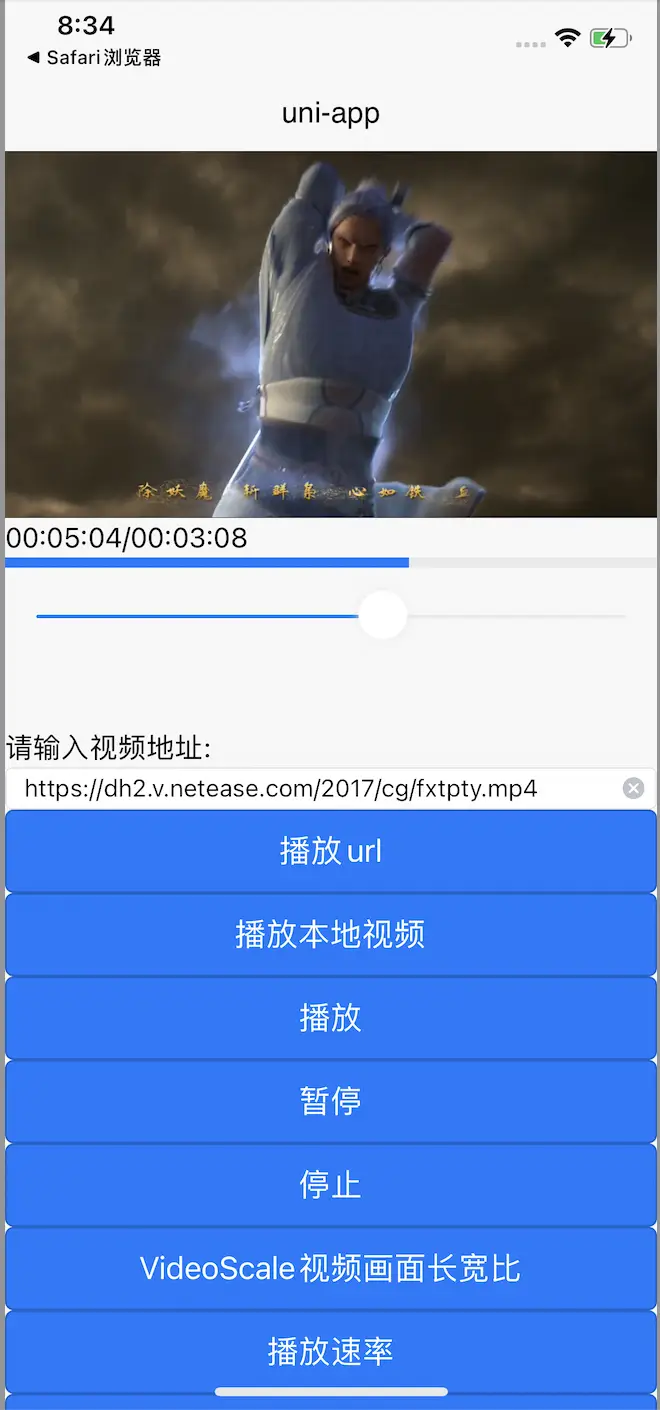
 下载 1076
下载 1076
 赞赏 0
赞赏 0

 下载 12582
下载 12582












 赞赏 0
赞赏 0



 赞赏
赞赏

 京公网安备:11010802035340号
京公网安备:11010802035340号